คู่มือผู้ใช้ iPhone
- ยินดีต้อนรับ
- มีอะไรใหม่ใน iOS 14
-
- ปลุกและปลดล็อค
- ปรับระดับเสียง
- เปลี่ยนเสียงและการสั่น
- เข้าถึงคุณสมบัติจากหน้าจอล็อค
- เปิดแอพ
- ถ่ายภาพหน้าจอหรือบันทึกหน้าจอ
- เปลี่ยนหรือล็อคแนวหน้าจอ
- เปลี่ยนภาพพื้นหลัง
- ตั้งค่า Live Photos เป็นภาพพื้นหลัง
- ทำให้รายการหน้าจอเข้าถึงได้ง่ายขึ้น
- ค้นหาด้วย iPhone
- ใช้ AirDrop เพื่อส่งรายการ
- ดำเนินการการทำงานด่วน
- ใช้และกำหนดศูนย์ควบคุมเอง
- เพิ่มวิดเจ็ต
- ชาร์จและตรวจสอบแบตเตอรี่
- เรียนรู้ความหมายของไอคอนสถานะ
- เดินทางพร้อมกับ iPhone
-
- เครื่องคิดเลข
- เข็มทิศ
-
- เก็บรวบรวมข้อมูลสุขภาพและฟิตเนส
- รักษาโปรไฟล์สุขภาพ
- ดูข้อมูลสุขภาพและฟิตเนส
- ติดตามรอบการมีประจำเดือนของคุณ
- ติดตามหูฟังและระดับการรับฟังเสียงแวดล้อม
- แชร์ข้อมูลสุขภาพและฟิตเนส
- ดาวน์โหลดบันทึกสุขภาพ
- สร้างและแชร์ ID ทางแพทย์ของคุณ
- จัดการสุขภาพด้วยเช็คลิสต์สุขภาพ
- ลงทะเบียนเป็นผู้บริจาคอวัยวะ
- สำรองข้อมูลสุขภาพของคุณ
-
- ดูแผนที่
-
- ใช้ Siri, แผนที่ และวิดเจ็ตเพื่อรับเส้นทาง
- เลือกประเภทการเดินทางที่คุณต้องการ
- รับเส้นทางขับขี่
- แจ้งเหตุการณ์จราจร
- ค้นหารถยนต์ที่จอดอยู่ของคุณ
- รับเส้นทางปั่นจักรยาน
- ค้นหาสถานที่แวะพัก
- รับเส้นทางเดิน
- รับเส้นทางโดยสาร
- ดูภาพรวมของเส้นทางของคุณหรือเส้นทางในรายการ
- เปลี่ยนการตั้งค่าเสียงสำหรับเส้นทางแบบโค้งต่อโค้ง
- เลือกตัวเลือกเส้นทางอื่นๆ
- รับเส้นทางระหว่างสถานที่ต่างๆ นอกเหนือจากตำแหน่งที่ตั้งปัจจุบันของคุณ
- ลบเส้นทางที่ดูล่าสุด
- ใช้แอพแผนที่บน Mac ของคุณเพื่อรับเส้นทาง
- ช่วยแก้ไขและปรับปรุงแอพแผนที่
- เรียกรถรับส่ง
-
- ดูรูปภาพและวิดีโอ
- ลบและซ่อนรูปภาพและวิดีโอ
- แก้ไขรูปภาพและวิดีโอ
- แก้ไข Live Photos
- แก้ไขรูปภาพในโหมดภาพถ่ายบุคคล
- จัดระเบียบรูปภาพในอัลบั้ม
- ค้นหาในแอพรูปภาพ
- แชร์รูปภาพและวิดีโอ
- ดูความทรงจำ
- ค้นหาผู้คนในแอพรูปภาพ
- เลือกหารูปภาพตามตำแหน่งที่ตั้ง
- ใช้ “รูปภาพ iCloud”
- แชร์รูปภาพด้วยการแชร์อัลบั้มบน iCloud
- ใช้การสตรีมรูปภาพของฉัน
- นำเข้ารูปภาพและวิดีโอ
- พิมพ์รูปภาพ
- คำสั่งลัด
- หุ้น
- เคล็ดลับ
- แปล
- สภาพอากาศ
-
- ตั้งค่าการแชร์กันในครอบครัว
- ดาวน์โหลดสินค้าที่ซื้อของสมาชิกครอบครัว
- หยุดแชร์สินค้าที่ซื้อ
- เปิดใช้ ขออนุญาตซื้อ
- ตั้งค่าครอบครัว Apple Cash
- แชร์ Apple Card
- แชร์การสมัครรับและพื้นที่จัดเก็บข้อมูล iCloud
- แชร์รูปภาพ ปฏิทิน และอื่นๆ กับสมาชิกครอบครัว
- ค้นหาอุปกรณ์ที่สูญหายไปของสมาชิกครอบครัว
- ตั้งค่าเวลาหน้าจอผ่านการแชร์กันในครอบครัว
-
- สายชาร์จ
- อะแดปเตอร์แปลงไฟ
- ที่ชาร์จและแบตเตอรี่แพ็ค MagSafe
- เคสและซอง MagSafe
- ที่ชาร์จแบบไร้สายที่ได้รับการรับรองมาตรฐาน Qi
-
- ตั้งค่า AirPods
- ชาร์จ AirPods
- เริ่มและหยุดการเล่นเสียง
- เปลี่ยนระดับเสียงของ AirPods
- โทรออกและรับสายด้วย AirPods
- สลับ AirPods ระหว่างอุปกรณ์ต่างๆ
- ใช้ Siri กับ AirPods
- ฟังและตอบกลับข้อความ
- แชร์เสียงกับหูฟัง AirPods และ Beats
- เปลี่ยนโหมดควบคุมเสียงรบกวน
- ควบคุมเสียงตามตำแหน่ง
- เริ่มการทำงาน AirPods ใหม่
- เปลี่ยนชื่อ AirPods ของคุณและการตั้งค่าอื่น
- ใช้หูฟังบลูทูธอื่นๆ
- ใช้ EarPods
- ตรวจสอบระดับเสียงของหูฟัง
- Apple Watch
- HomePod และลำโพงไร้สายอื่นๆ
- อุปกรณ์จัดเก็บข้อมูลภายนอก
- Magic Keyboard
- เครื่องพิมพ์
-
- แชร์การเชื่อมต่อกับอินเทอร์เน็ตของคุณ
- อนุญาตสายโทรศัพท์บน iPad, iPod touch และ Mac ของคุณ
- ส่งต่องานระหว่าง iPhone กับ Mac ของคุณ
- ตัด คัดลอก และวางระหว่าง iPhone กับอุปกรณ์เครื่องอื่น
- เชื่อมต่อ iPhone และคอมพิวเตอร์ของคุณด้วยสาย
- เชื่อมข้อมูล iPhone กับคอมพิวเตอร์ของคุณ
- ถ่ายโอนไฟล์ระหว่าง iPhone กับคอมพิวเตอร์ของคุณ
-
- บทนำเรื่อง CarPlay
- เชื่อมต่อกับ CarPlay
- ใช้ Siri
- ใช้ตัวควบคุมในรถของคุณ
- รับเส้นทางแบบโค้งต่อโค้ง
- แจ้งเหตุการณ์จราจร
- เปลี่ยนมุมมองแผนที่
- โทรออก
- เล่นเพลง
- ดูปฏิทินของคุณ
- ส่งและรับข้อความตัวอักษร
- เล่นพ็อดคาสท์
- เล่นหนังสือเสียง
- ฟังข่าวสาร
- ควบคุมบ้านของคุณ
- ใช้แอพอื่นๆ ด้วย CarPlay
- จัดเรียงไอคอนต่างๆ ใหม่บนหน้าโฮมของ CarPlay
- เปลี่ยนการตั้งค่าใน CarPlay
-
- เริ่มต้นด้วยคุณสมบัติการช่วยการเข้าถึง
-
-
- เปิดใช้แล้วฝึกหัดใช้ VoiceOver
- เปลี่ยนการตั้งค่า VoiceOver ของคุณ
- เรียนรู้คำสั่งนิ้ว VoiceOver
- สั่งงาน iPhone โดยใช้คำสั่งนิ้ว VoiceOver
- ควบคุม VoiceOver โดยใช้ตัวหมุน
- ใช้แป้นพิมพ์บนหน้าจอ
- เขียนด้วยนิ้วของคุณ
- ใช้ VoiceOver กับแป้นพิมพ์ภายนอกของ Apple
- ใช้เครื่องแสดงผลอักษรเบรลล์
- ป้อนอักษรเบรลล์ให้แสดงบนหน้าจอ
- กำหนดคำสั่งนิ้วและคำสั่งลัดแป้นพิมพ์เอง
- ใช้ VoiceOver กับอุปกรณ์ตัวชี้
- ใช้ VoiceOver ในแอพต่างๆ
- ซูม
- แว่นขยาย
- การตรวจหาผู้คน
- จอภาพและขนาดข้อความ
- การเคลื่อนไหว
- การอ่านเนื้อหา
- คำบรรยายเสียง
-
-
- ข้อมูลด้านความปลอดภัยที่สำคัญ
- ข้อมูลด้านการดูแลที่สำคัญ
- รับข้อมูลเกี่ยวกับ iPhone ของคุณ
- ดูหรือเปลี่ยนแปลงการตั้งค่าข้อมูลเซลลูลาร์
- ค้นหาแหล่งข้อมูลเพิ่มเติมเกี่ยวกับซอฟต์แวร์และบริการ
- แถลงการณ์การปฏิบัติตามกฎเกณฑ์ของ FCC
- แถลงการณ์การปฏิบัติตามกฎเกณฑ์ของ ISED Canada
- ข้อมูล Ultra Wideband
- ข้อมูลเกี่ยวกับเลเซอร์คลาส 1
- Apple กับสิ่งแวดล้อม
- ข้อมูลด้านการกำจัดและการรีไซเคิล
- ลิขสิทธิ์
ค้นหาเพื่อนใน “ค้นหาของฉัน” บน iPhone
ใช้แอพ “ค้นหาของฉัน” ![]() เพื่อดูตำแหน่งที่ตั้งของเพื่อนของคุณ
เพื่อดูตำแหน่งที่ตั้งของเพื่อนของคุณ
หมายเหตุ: ถ้าคุณต้องการดูว่าเพื่อนของคุณอยู่ห่างจากคุณเท่าใด ตรวจสอบให้แน่ใจว่าคุณเปิดใช้ตำแหน่งที่ตั้งจริงสำหรับแอพ “ค้นหาของฉัน” ให้ดูที่ควบคุมข้อมูลตำแหน่งที่ตั้งที่คุณแชร์บน iPhone
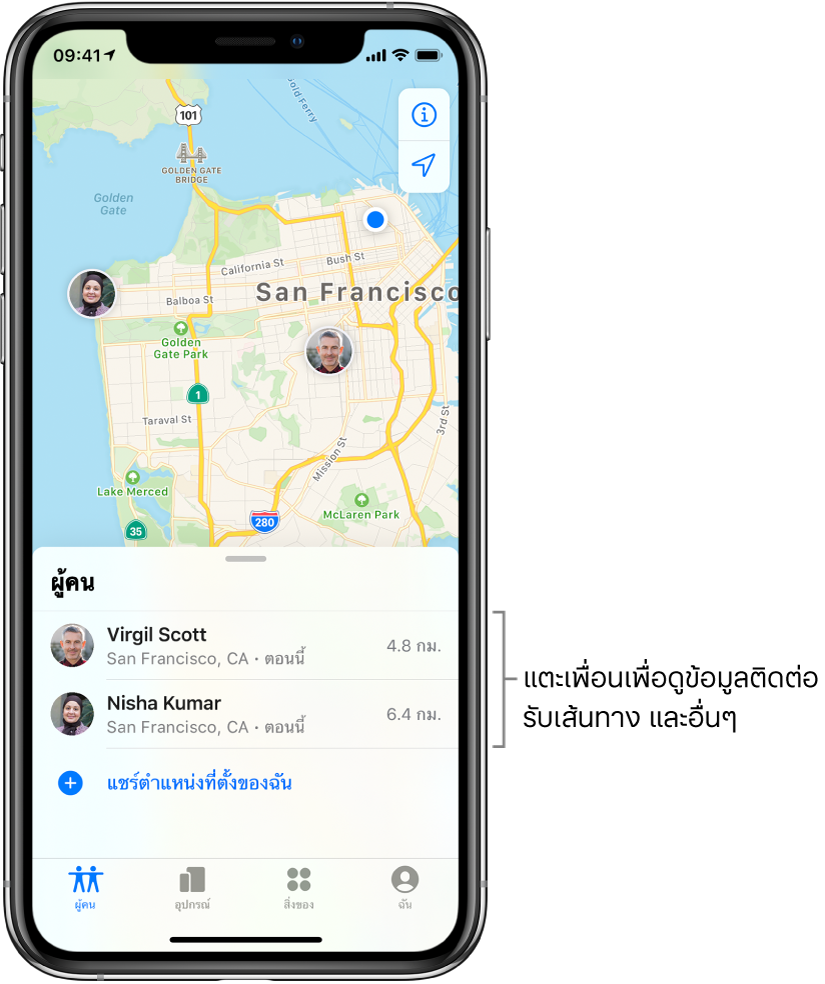
ดูตำแหน่งที่ตั้งของเพื่อน
แตะ ผู้คน แล้วแตะชื่อของคนที่คุณต้องการค้นหา
ถ้าสามารถค้นหาเพื่อนของคุณได้: พวกเขาจะแสดงขึ้นบนแผนที่ คุณจึงสามารถดูว่าพวกเขาอยู่ที่ไหนได้
ถ้าไม่สามารถค้นหาเพื่อนของคุณได้: คุณจะเห็น “ไม่พบตำแหน่งที่ตั้ง” ใต้ชื่อของพวกเขา
ถ้าคุณไม่ได้ติดตามเพื่อนของคุณ: คุณจะเห็น “สามารถดูตำแหน่งที่ตั้งของคุณได้” ใต้ชื่อของพวกเขา คุณสามารถขอดูตำแหน่งที่ตั้งของเพื่อนได้
คุณยังสามารถบอกให้ Siri หาตำแหน่งที่ตั้งของเพื่อนที่ได้แชร์ตำแหน่งที่ตั้งกับคุณแล้วได้อีกด้วย
ถาม Siri ลองพูดว่า: “ก่อเกียรติอยู่ไหน” เรียนรู้วิธีถาม Siri
ติดต่อเพื่อน
แตะ ผู้คน แล้วแตะชื่อของคนที่คุณต้องการติดต่อ
แตะ รายชื่อ แล้วเลือกวิธีที่คุณต้องการติดต่อเพื่อนของคุณ ให้ดูที่เพิ่มและใช้ข้อมูลรายชื่อบน iPhone
รับเส้นทางไปหาเพื่อน
คุณสามารถรับเส้นทางไปยังตำแหน่งที่ตั้งปัจจุบันของเพื่อนได้ในแอพแผนที่ ![]()
แตะ ผู้คน แล้วแตะชื่อของคนที่คุณต้องการรับเส้นทาง
แตะ เส้นทาง เพื่อเปิดแอพแผนที่
แตะเส้นทางเพื่อรับเส้นทางจากตำแหน่งที่ตั้งปัจจุบันของคุณไปยังตำแหน่งที่ตั้งของเพื่อนของคุณ ให้ดูที่รับเส้นทางขับขี่จากตำแหน่งที่ตั้งปัจจุบันของคุณในแอพแผนที่บน iPhone
ตั้งค่าป้ายสำหรับตำแหน่งที่ตั้งของเพื่อน
คุณสามารถตั้งค่าป้ายสำหรับตำแหน่งที่ตั้งปัจจุบันของเพื่อนเพื่อให้เป็นประโยชน์ยิ่งขึ้นได้ (เช่น บ้านหรือที่ทำงาน) ป้ายจะแสดงขึ้นด้านล่างชื่อของเพื่อนของคุณเมื่อพวกเขาอยู่ที่ตำแหน่งที่ตั้งนั้น
แตะ ผู้คน แล้วแตะชื่อของคนที่คุณต้องการตั้งค่าป้ายตำแหน่งที่ตั้ง
แตะ แก้ไขชื่อตำแหน่งที่ตั้ง แล้วเลือกป้าย
ในการเพิ่มป้ายใหม่ ให้แตะ เพิ่มป้ายกำหนดเอง แล้วป้อนชื่อ จากนั้นแตะ เสร็จสิ้น
ทำเครื่องหมายเพื่อนคนโปรด
เพื่อนคนโปรดจะแสดงขึ้นที่ด้านบนสุดของรายการผู้คนและจะถูกทำเครื่องหมายด้วยดาว
แตะ ผู้คน แล้วค้นหาคนที่คุณต้องการทำเครื่องหมายว่าเป็นรายการโปรด
ปฏิบัติตามวิธีใดวิธีหนึ่งต่อไปนี้:
แตะชื่อของคน แล้วแตะ เพิ่ม [ชื่อ] ไปยังรายการโปรด
ปัดไปทางซ้ายบนชื่อของคนนั้น แล้วแตะดาว
ในการเอาเพื่อนออกจากรายการโปรดของคุณ ให้ปัดไปทางซ้ายแล้วแตะดาว หรือแตะเพื่อน จากนั้นแตะ เอา [ชื่อ] ออกจากรายการโปรด